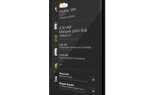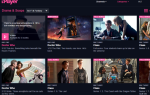Содержание
Скорее всего, вы когда-нибудь сталкивались с всплывающими окнами в своей онлайн-жизни. Эти всплывающие окна могут появиться из ниоткуда и удивить вас, и если вы паникуете, вы можете сделать глупую ошибку.
Часто эти объявления предлагают поддельные бесплатные товары, угрожают вам, ложно сообщают вам о необходимых обновлениях или перенаправляют ваш просмотр. Ни одно из этих действий вы не хотите испытывать, поэтому разумно защитить выбранный вами браузер от этих всплывающих окон. Читайте дальше, чтобы узнать как.
Общие советы, чтобы избежать теневых сайтов
Будьте осторожны, когда вы посещаете
Даже с адекватной, бесплатной антивирусной программой
Дезинформированный пользователь может навредить компьютеру. В его списке способов остаться в безопасности без антивируса
Дэнни подчеркнул, что осторожные привычки просмотра являются ключом к обеспечению безопасности любой системы. Лучше иметь паршивого антивируса с проницательным пользователем, чем премиальный набор защиты с кем-то, кто нажимает на что-либо.
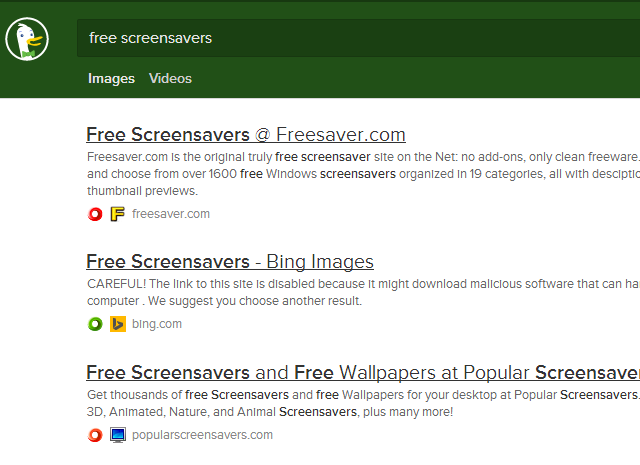
Например, попытка загрузить видеоигры бесплатно онлайн на теневых веб-сайтах обычно приводит к появлению всевозможных всплывающих окон. Однако вам не нужно рисковать, так как вы можете найти множество премиальных онлайн-игр легально и бесплатно.
, Поэтому, мудро знать ваши источники. Не просто Google «бесплатные заставки», попробуйте найти список интересных заставок от MakeUseOf
или другой сайт, который вы знаете, чтобы быть безопасным.
Ссылки могут быть обманчивы
Итак, вы пытаетесь быть в безопасности и смотреть, где вы посещаете. Вы хотите установить программное обеспечение, поэтому вы ищете Adobe Reader и попадаете на эту страницу:
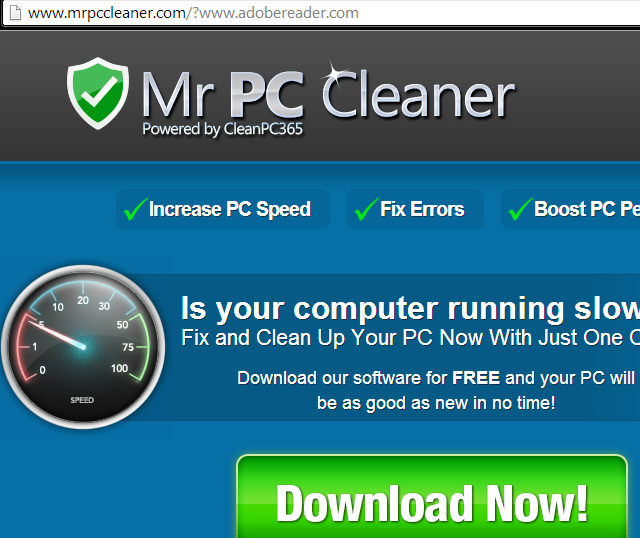
Или вот так:
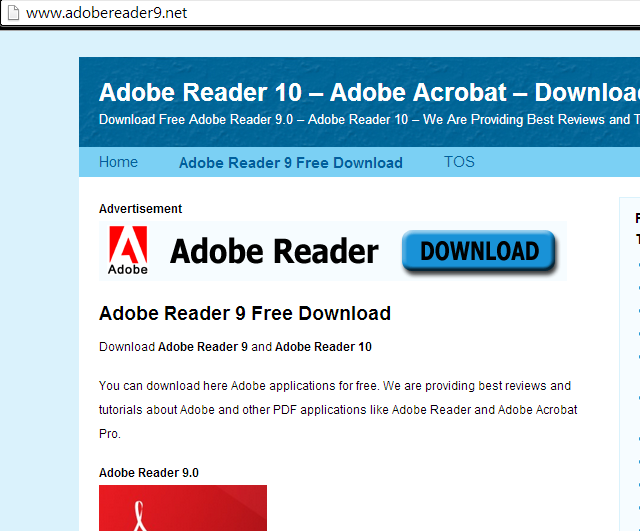
Ни одна из этих страниц не является тем Adobe Reader, который вы ищете. Хотя оба URL содержат слова Adobe и Reader, они все еще являются фальшивыми. Первый сайт использует текст после «/?», Чтобы вы думали, что находитесь на правильной странице; но вы можете разместить здесь что угодно, и страница не изменится.
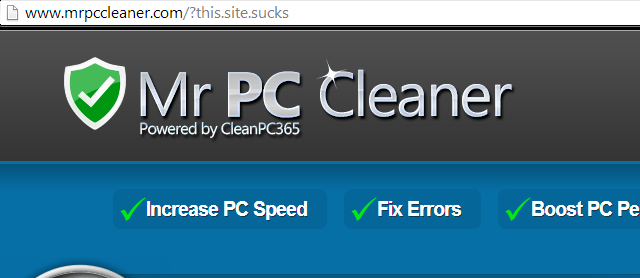
Второй — просто нежелательный сайт, который даже не пытается выглядеть реальным. Всякий раз, когда вы видите такие страницы, которые в основном текстовые и s, оставьте их в покое. Если вы действительно не уверены, является ли ссылка для скачивания законной или нет, используйте объединенный сайт, такой как FileHippo, чтобы найти то, что вы ищете.
Стоит также отметить, что рекламным объявлениям в поисковых системах нельзя доверять. Google помечает первый или два результата как рекламу. но это легко забыть, когда вы спешите. Потратьте лишнюю секунду, чтобы еще раз проверить, что вы находитесь на реальном веб-сайте при загрузке. После изучения URL объявления не выглядит даже близко к тому, что должно быть, и вы не получите реальную загрузку с него.
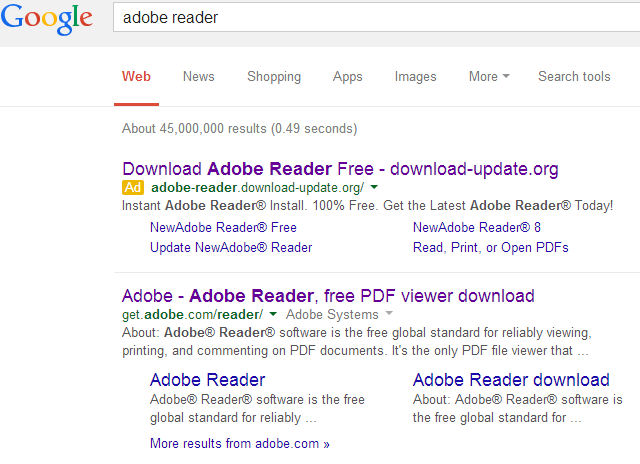
Другой тип, который вы должны быть осторожны, это сокращенный URL
, Поскольку социальные сети, такие как Twitter, ограничивают количество символов в твиттере, сокращение огромных URL-адресов крайне важно в современном мире. Однако их также можно использовать для маскировки вредоносной ссылки.
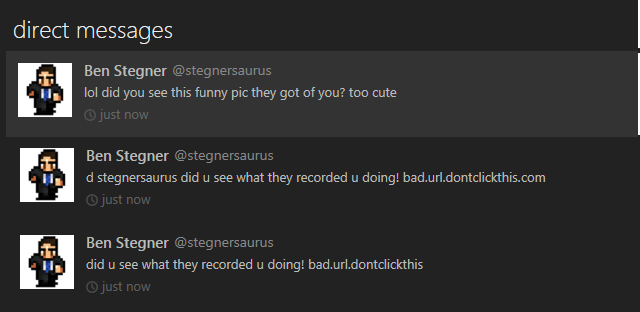
Если вас когда-либо просят нажать на короткую ссылку, чтобы загрузить что-нибудь или просто из любопытства, будьте предельно осторожны. Целесообразно использовать инструмент для удаления
чтобы увидеть, куда идет ссылка, прежде чем перейти по ней. Вы сможете сказать, ведет ли это в гору с.
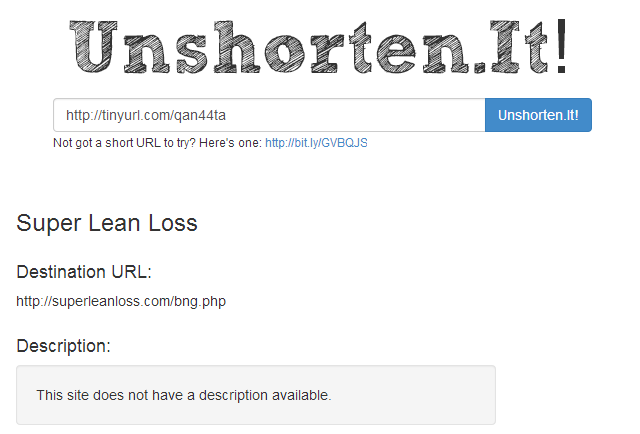
Советы для браузеров
После того, как вы рассмотрели (и применили на практике) обширные советы по обеспечению безопасности, вот что вы должны настроить и перепроверить в каждом браузере, чтобы уклоняться от всплывающих окон.
Internet Explorer
Для IE перейдите к значку шестеренки в правом верхнем углу, затем нажмите Свойства обозревателя.
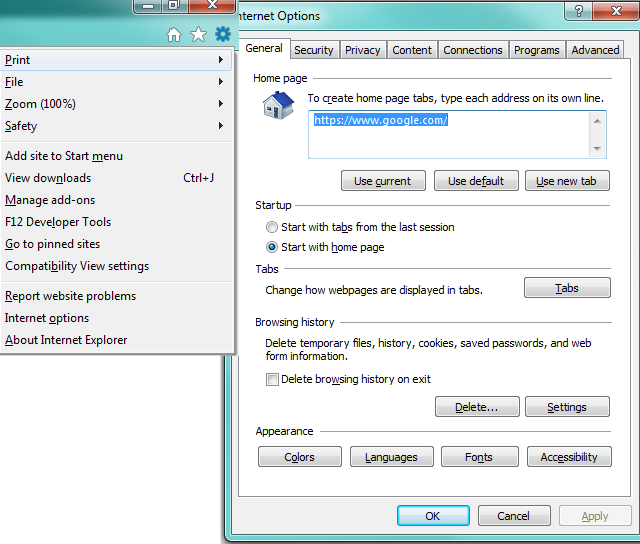
Убедитесь, что ваша домашняя страница — это то, что вы узнаете. Если это странная поисковая система, которая выдвигает наполненные рекламой сайты на вершину результатов, вы увидите больше всплывающих окон.
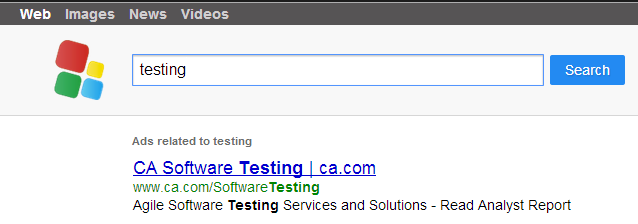
На вкладке «Конфиденциальность» вы сможете настроить параметры блокировщика всплывающих окон. Убедитесь, что он действительно включен, конечно. Если вы нажмете «Настройки», вы сможете настроить его агрессивность. Средний должен быть в порядке, но если у вас много всплывающих окон и вы не возражаете против обхода блокировщика для законных, попробуйте режим High.
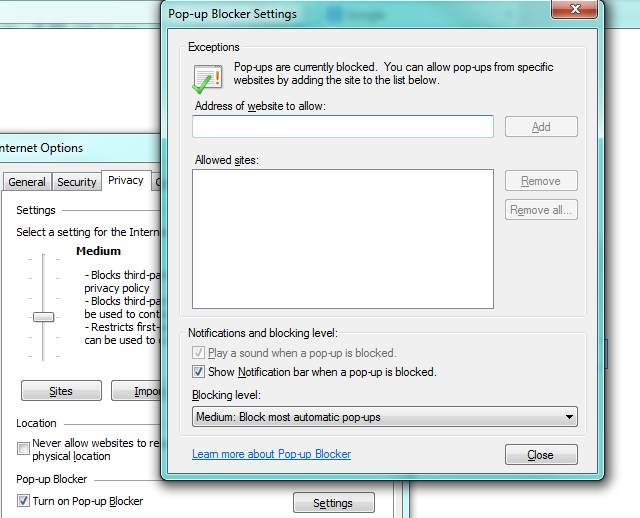
Наконец, проверьте наличие вредоносных надстроек, которые могут вызывать рекламу. Вы найдете это на вкладке Программы. Если вы обнаружите что-то странное, просто нажмите Отключить, чтобы остановить это.
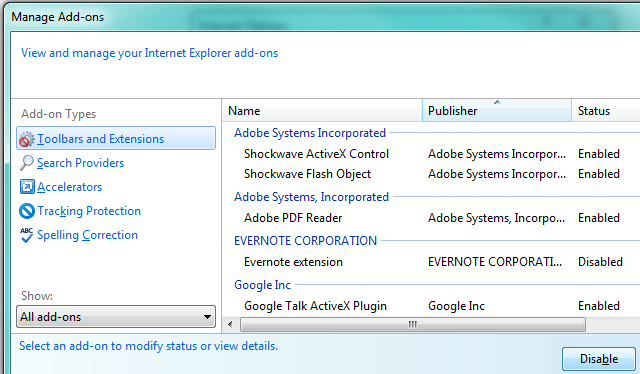
Fire Fox
Чтобы убедиться, что вы защищены в Firefox, перейдите в меню «Три бара» в левом верхнем углу, а затем «Параметры».
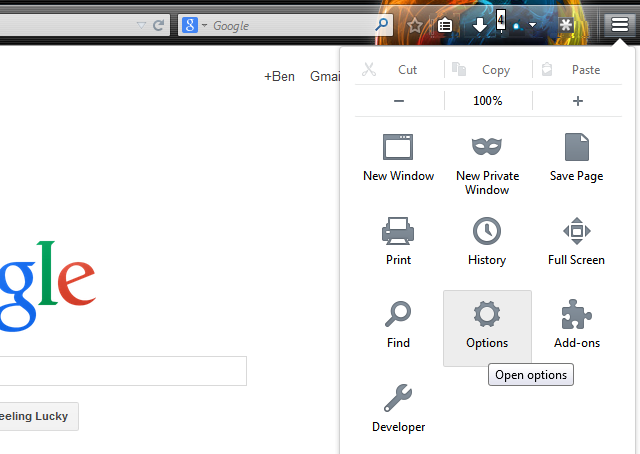
После входа проверьте настройки домашней страницы на вкладке «Общие». Опять же, это должно быть что-то, что вы узнаете. Если вам нужна рекомендация, мы рассмотрели несколько отличных стартовых страниц.
,
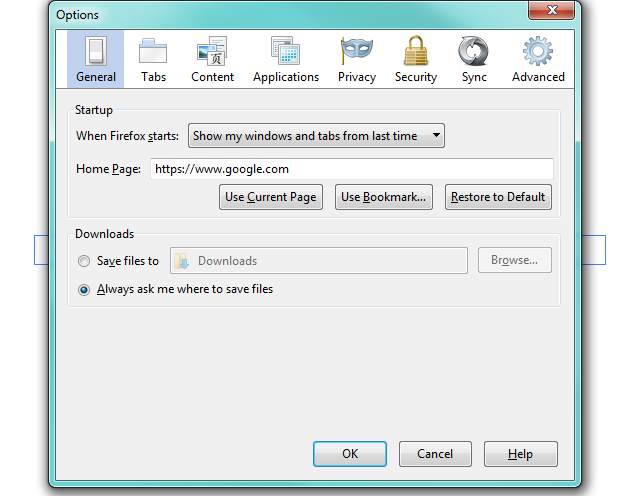
На странице контента находится блокировщик всплывающих окон. Убедитесь, что он включен; кроме этого, вы не можете изменить его интенсивность, как в Internet Explorer.
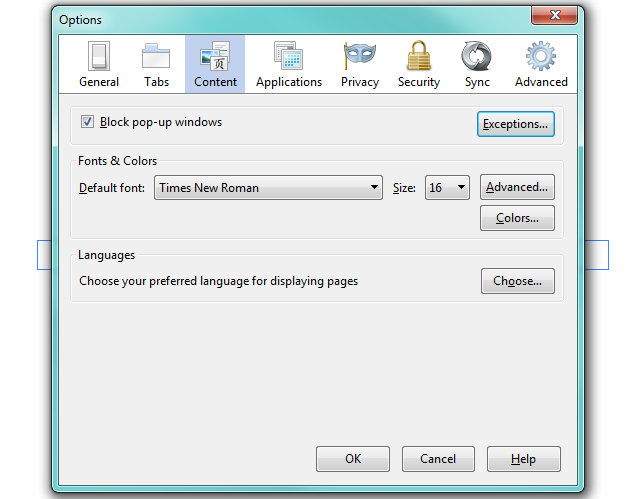
Пока вы здесь, неплохо также перейти на вкладку «Безопасность» и убедиться, что вас предупреждают, когда сайты пытаются установить дополнения. Это редкая проблема, но всегда лучше быть в безопасности. Также убедитесь, что Firefox блокирует атаки на сайты и фальсификации; нет причин отключать их.
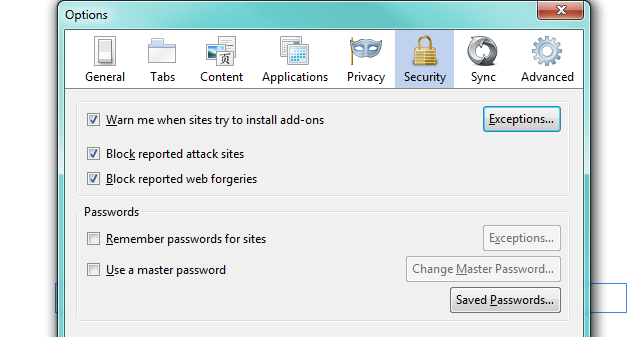
Опция, которую вы можете активировать, чтобы сайты не перенаправляли вас, находится на вкладке «Дополнительно» под заголовком «Общие». Если вы отметите эту опцию, Firefox всегда будет запрашивать разрешение, когда сайт пытается измениться. Тем не менее, для большинства людей такое поведение будет раздражающим, поскольку многие легальные сайты ведут себя так, и это не стоит хлопот.
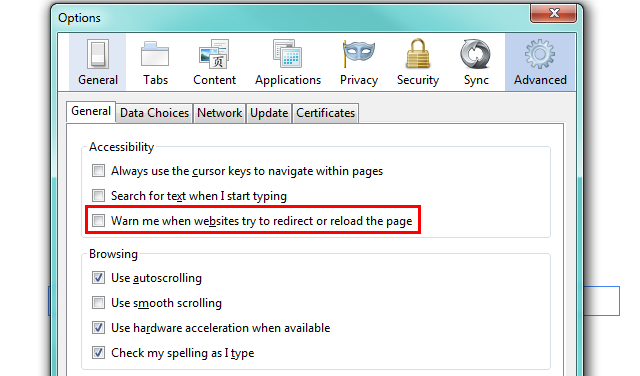
Наконец, не забудьте проверить свои дополнения. В том же меню, где вы нашли «Настройки», выберите «Дополнения» и найдите теневые или неустановленные вами.
Хром
Для Chrome мы уже рассмотрели, что делать, чтобы удалить угонщиков браузера
и это те же самые шаги, которые вы должны предпринять, чтобы защитить свой браузер от всплывающих окон. Помимо того, что описано в этой статье, вам также необходимо дважды проверить настройки блокировки всплывающих окон Chrome. Перейдите в меню «Настройки» после нажатия на значок с тремя полосами.
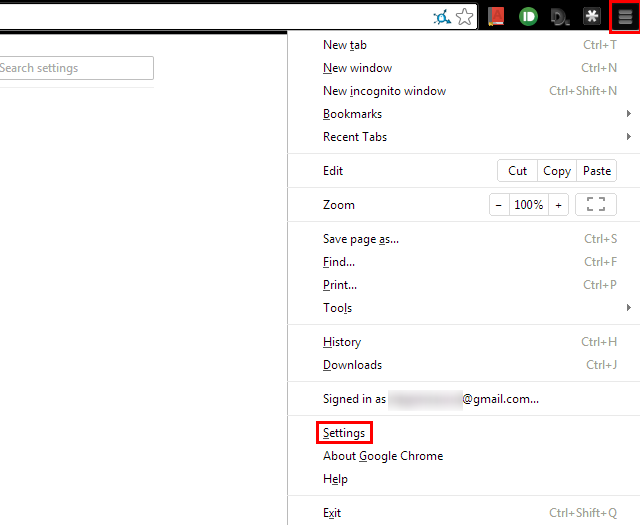
Когда вы окажетесь там, перейдите в раздел «Настройки контента» под заголовком «Конфиденциальность».
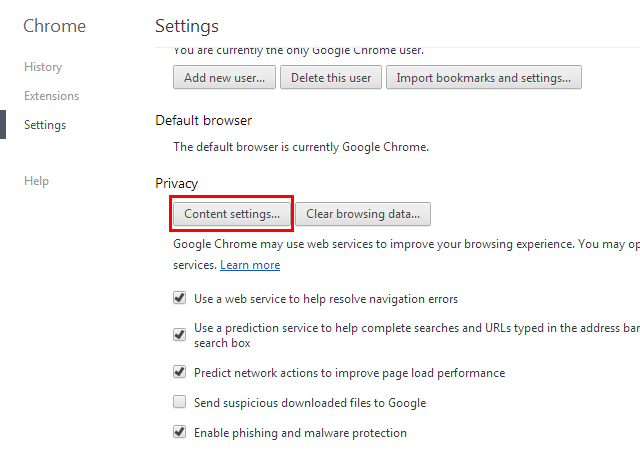
Вы найдете настройки всплывающих окон примерно на полпути вниз. Как и Firefox, он может быть только включен или выключен.
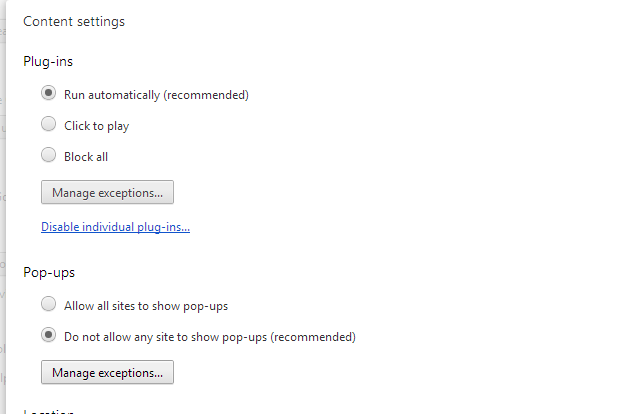
Тяжелые решения
Если вы узнали о том, какие сайты посещаете, и воспользовались встроенной защитой вашего браузера, но у вас все еще есть проблемы со всплывающими окнами, вы можете попробовать более надежное решение. Обе эти надстройки браузера помогут победить всплывающие окна.
AdBlock
Использование AdBlock блокирует рекламу и вредоносные программы по всему Интернету.
, Блокируя практически все онлайн-объявления, вы, естественно, будете удалять всплывающие окна. Тем не менее, расширения, которые блокируют рекламу, вредят сайтам, которые вы любите
В том числе MakeUseOf, так что вы должны тщательно подумать, прежде чем устанавливать это ядерное решение. Если вы хотите использовать AdBlock ответственно, вы можете создать белый список сайтов, чтобы разрешить рекламу
и только блокировать плохих.
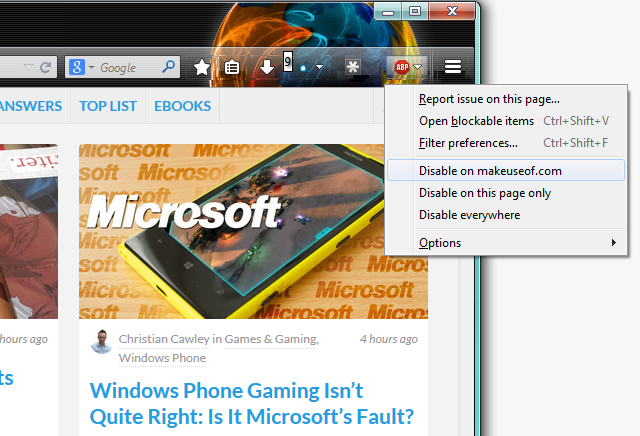
Отключить
Отключаемся, о чем мы говорили ранее
останавливает стороннее отслеживание вашего просмотра такими компаниями, как Facebook и Google. В процессе, это также останавливает некоторые объявления. Он может не блокировать столько рекламы и всплывающих окон, сколько AdBlock, но это все еще шаг в правильном направлении.
Как и в случае с AdBlock, Disconnect может быть вредным для сайтов, подобных нашему, и Джеймс изложил свое мнение о том, почему такие расширения являются злыми.
, Если вы решите использовать AdBlock и Disconnect, решать только вам, но подумайте: стоит ли бороться со всплывающими окнами, чтобы стать хорошим гражданином Интернета?
Если вы попали во всплывающее окно
Быть пойманным в неприятном всплывающем окне случается с лучшими из нас. В следующий раз, когда вы заполняете экран, не паникуйте. Сохраняйте спокойствие и следуйте этим шагам.
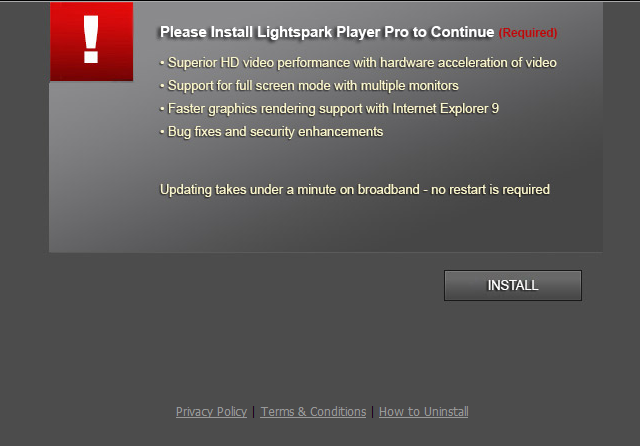
- Не загружайте и не нажимайте ничего. Независимо от того, с каким типом рекламы вы сталкиваетесь, важно сначала убедиться, что вы не соблюдаете его. Игнорируйте заявления о том, что ваши плагины устарели; если вы продолжите и установите вредоносное ПО, которое он вам предлагает, у вас возникнет более серьезная проблема, чем устаревший плагин.

И, конечно же, никогда введите личную информацию, такую как ваш адрес или финансовую информацию, во всплывающем окне.
Как вы можете видеть ниже, это конкретное всплывающее окно зашло настолько далеко, что подготовило загрузку для меня, что может вас обмануть, если вы уже искали законную загрузку. Следите за потенциально опасными расширениями файлов при загрузке, особенно за файлами .exe.
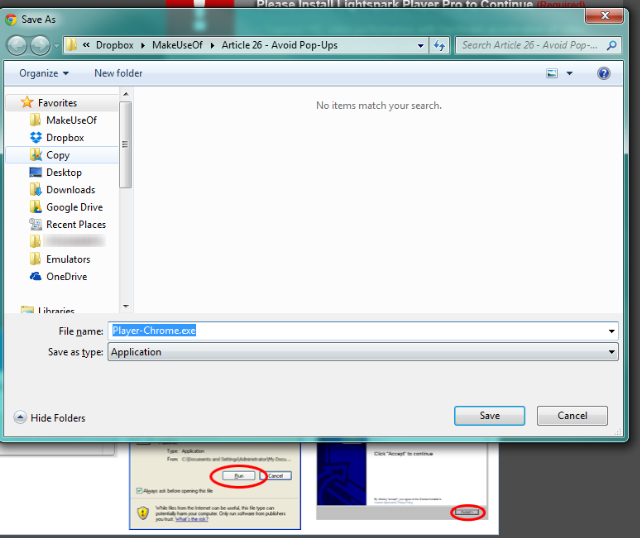
Если вас беспокоит плагин, после того, как вы благополучно закроете объявление, используйте сайт, такой как плагин Mozilla, чтобы узнать, нужно ли вам на самом деле обновить Flash Player или что-то подобное.
- Попробуйте закрыть окно браузера или вкладку. Традиционно большинство всплывающих окон открывают новое окно браузера, но с появлением просмотра с вкладками
реклама иногда будет появляться в новой вкладке. Если вы заметили случайную новую вкладку, открывающуюся при посещении веб-сайта, попробуйте закрыть ее сразу, щелкнув ее «X» или щелкнув правой кнопкой мыши и выбрав «Закрыть вкладку».
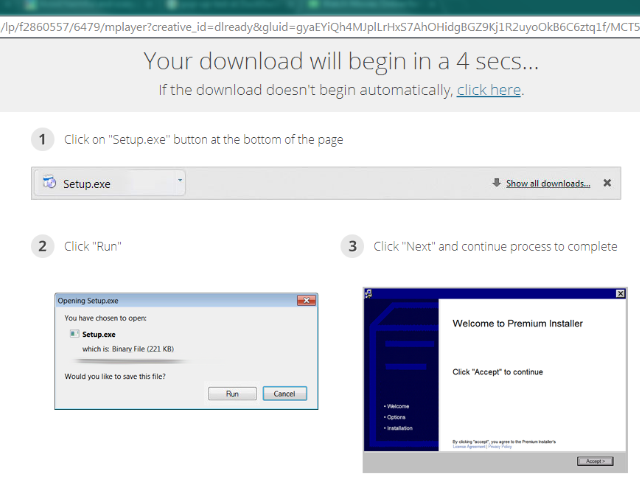
- Если всплывающее окно не позволяет закрыть его, используйте диспетчер задач, чтобы завершить процесс
,
Если вы используете Chrome, который сохраняет каждую вкладку как отдельный процесс, вы можете использовать сочетание клавиш Shift + Escape, чтобы открыть диспетчер задач Chrome, или перейти в меню с тремя панелями и выбрать «Инструменты»> «Диспетчер задач». Выберите вкладку, содержащую всплывающее окно, и нажмите «Завершить процесс» в правом нижнем углу.
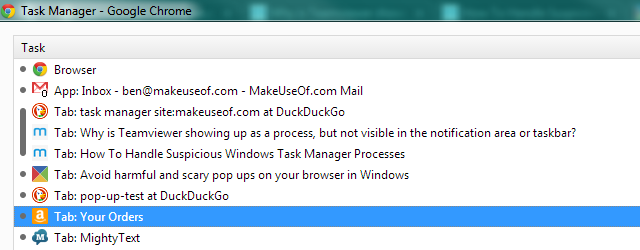
Если вы не используете Chrome, вам придется открыть диспетчер задач Windows, нажав сочетание клавиш Control + Shift + Escape или введя Диспетчер задач в строке поиска Windows. Найдите свой браузер и убейте его. У всплывающего окна внизу была блокировка на его вкладке; независимо от того, как вы пытаетесь закрыть его, диалог продолжал появляться. Используя диспетчер задач Chrome, я смог его разрядить.
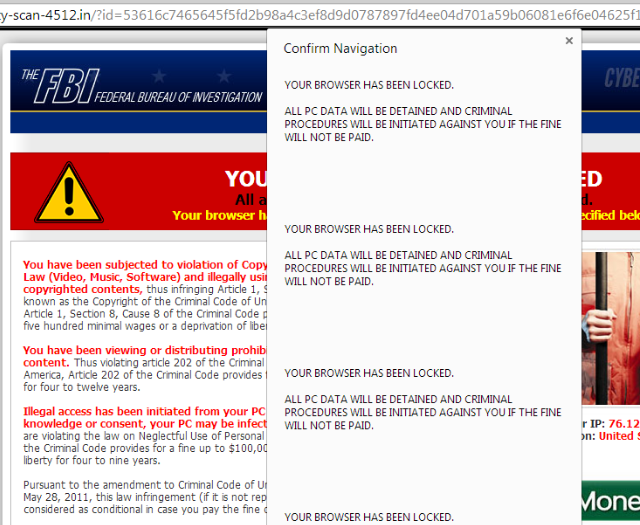
Все еще получаете всплывающие окна? Проверьте на наличие вредоносных программ
Если вы просматриваете безопасные веб-сайты и по-прежнему сталкиваетесь с множеством всплывающих окон, ваш компьютер может быть заражен вредоносным ПО. Обычно, если вы проверили свой браузер на наличие вредоносных расширений, как описано выше, вы будете в курсе, но особенно вредоносное вредоносное ПО может переустановить свои надстройки браузера и породить тонны рекламы.
Если вы подозреваете, что это случилось с вами, ознакомьтесь с нашими десятью шагами, которые нужно предпринять с вредоносным ПО.
а также три вещи, которые нужно проверить после того, как вы закончили
убираю это. Наше полное руководство по удалению вредоносных программ окажется полезным, если вы не знаете, с чего начать.
Pop Till You Drop
Всплывающая реклама может быть разочаровывающей, запутанной и пугающей. Однако, если вы знаете, как их избежать, у вас не возникнет никаких проблем, если они не пострадают. Просто помните, что будьте осторожны, когда вы посещаете, и никогда не устанавливайте ничего, что вам скажет веб-сайт. Всегда целесообразно посещать соответствующий веб-сайт самостоятельно, точно так же, как вы никогда не должны нажимать на ссылку в электронном письме, говорящем вам о том, что вам нужно повторно ввести свой пароль.
Неплохая идея использовать веб-сайт тестирования всплывающих окон, чтобы убедиться, что ваши инструменты работают. И пока вы повышаете безопасность, не забудьте узнать о вымогателях и других формах фишинга
так что вы будете готовы ко всему.
У вас есть проблемы с всплывающими окнами? Какие еще решения вы пытались победить? Высказывайтесь в комментариях!